使用过演示文稿的朋友们都知道,常常会在幻灯片的内容上使用超链接可以快速翻到需要的那一页幻灯片。下面小编就来告诉大家如何在WPS演示中使用超链接的命令,一起来看看吧。新建默认模板wps演示文稿,内容版式为空白版式。单击在线素材中的目录项,单击目录选项卡,选中其中一种目录,右击选择快捷菜单中的“插入&rd......
WPS 如何利用Excel制作进销存表
WPS教程
2021-10-06 09:21:43
如果公司没有财务软件,大家可能会碰到用Excel做进销存表,如何根据进货台账、销售台账,如何快速计算存货台账,今天我们就来学习进销存表的制作。
我们分别整理出三张表,第一张是2019年的进货明细表,第二张是2019年销售明细表,第三张为库存表,库存表只需要每个货品名称列一个即可:
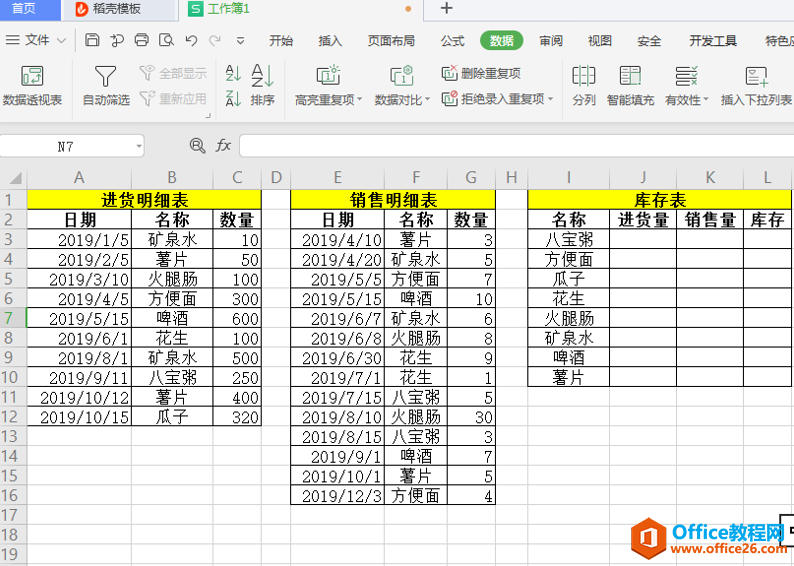
第一步,我们来统计各项产品的进货量,在【J3】单元格输入公式=SUMIF($B$3:$B$12,I3,$C$3:$C$12):
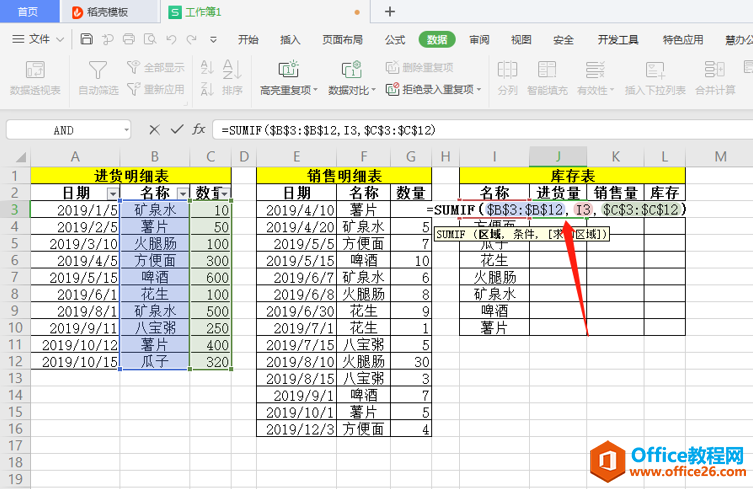
第二步,来计算销售量,在【K3】单元格再次使用SUMIF公式,这次将函数范围选择在销售明细表内:
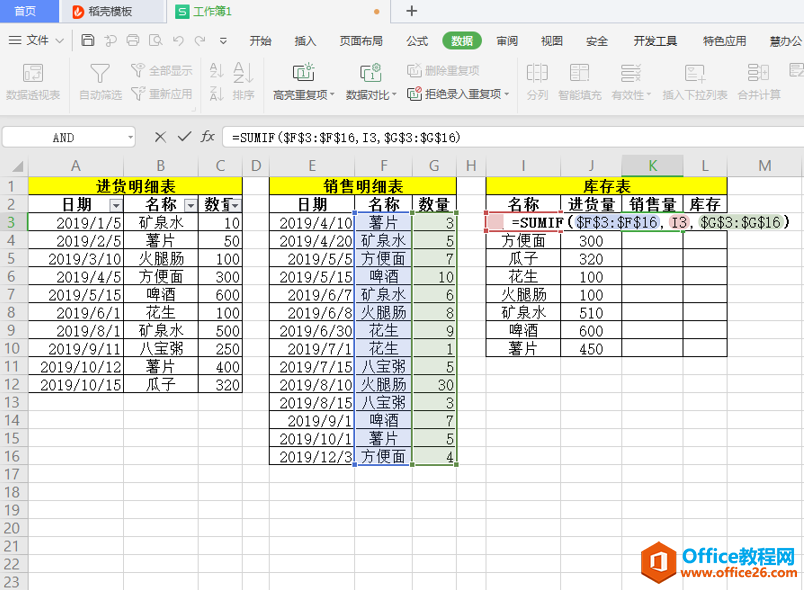
第三步,计算库存,即用进货量-销售量,即为库存:
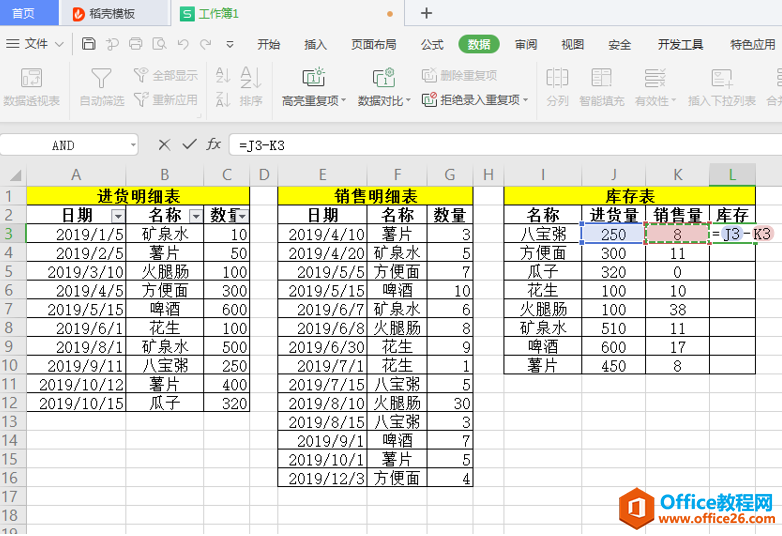
最后,我们来看下计算效果:
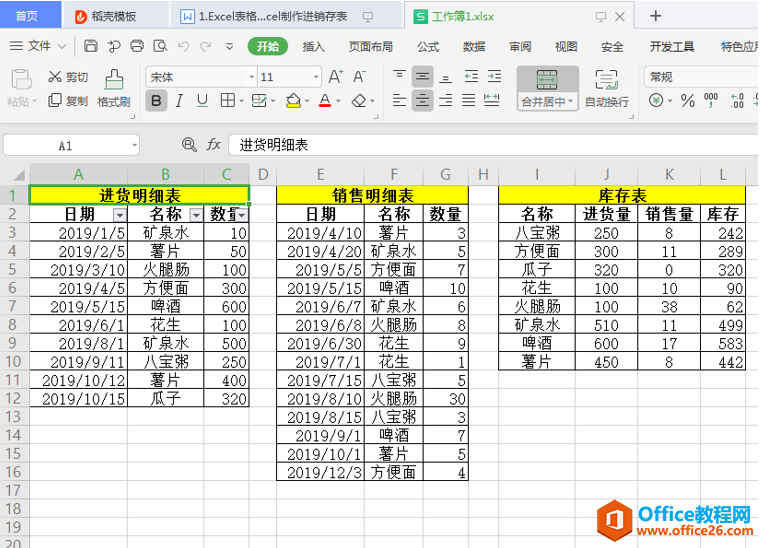
至此,Excel制作进销存表就完成了。SUMIF的函数公式中,范围的选择是非需要用$符号进行固定,取决于计算的范围,如果是在同一张Excel表内,一般需要进行固定。以上就是我们今天学到制作进销存表的技巧,看起来是不是很简单,大家学会了吗?
标签: Excel制作进销存表
相关文章





